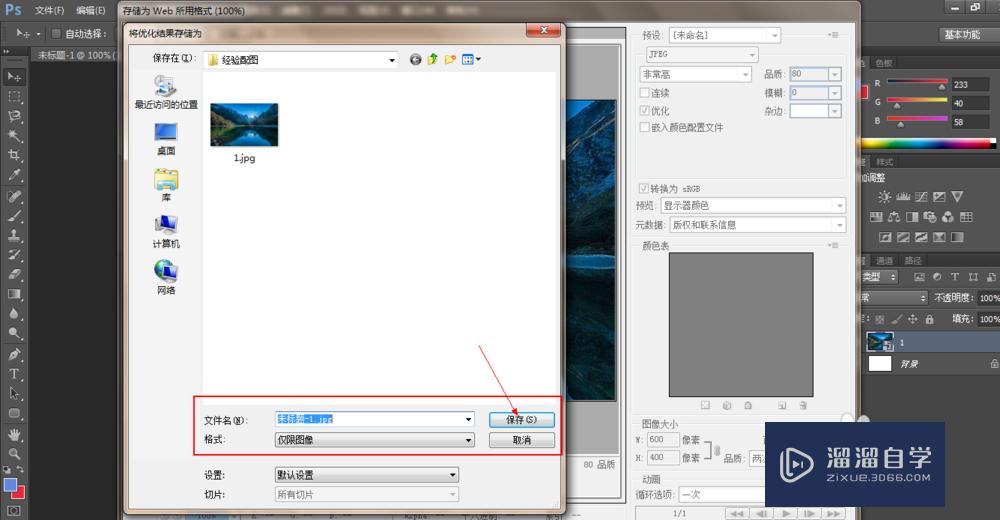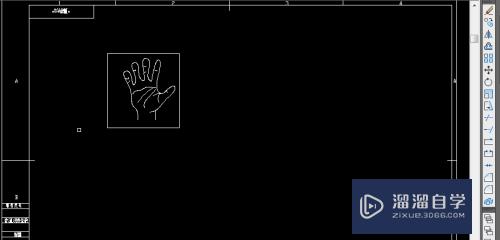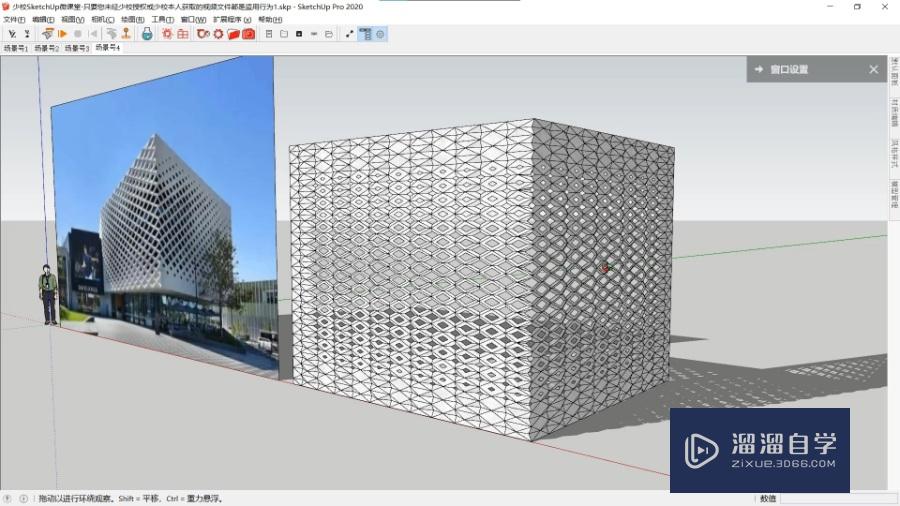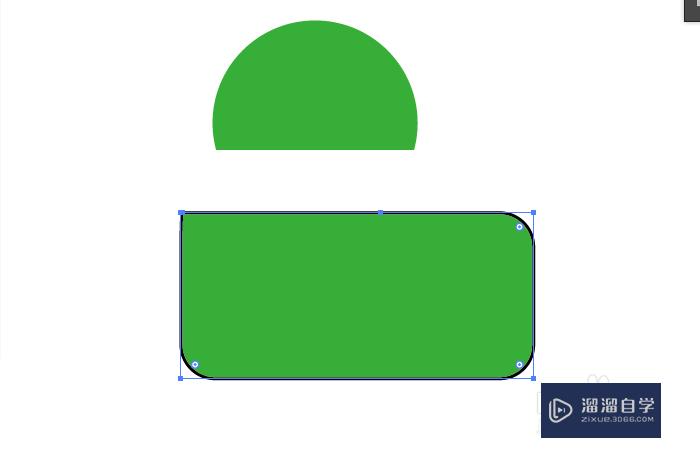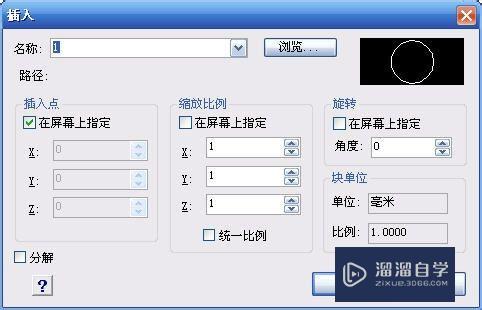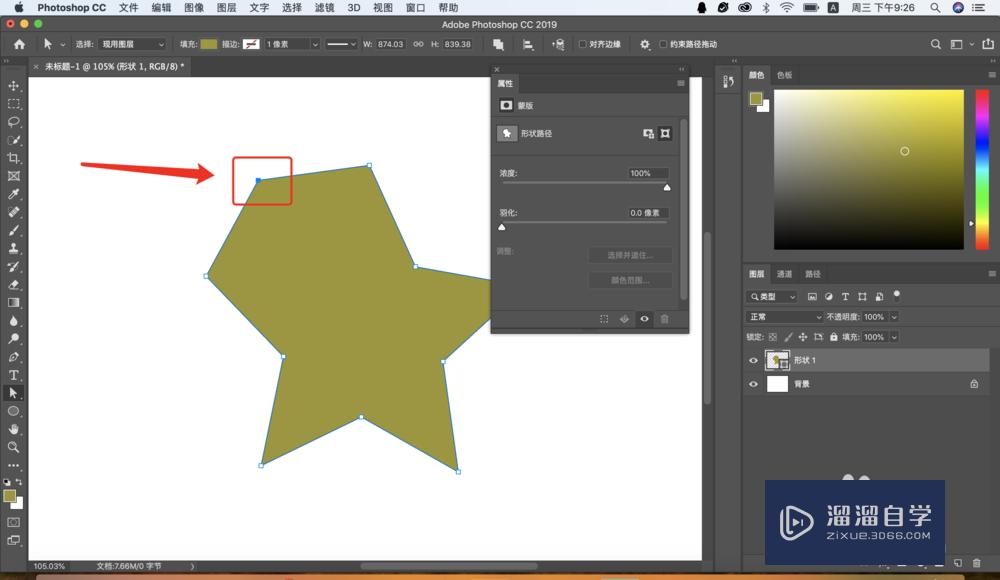PS调亮风景摄影图教程(ps调亮风景摄影图教程视频)优质
平时拍摄的风景摄影图。由于阴天的关系光线暗。拍出来效果不佳。以下步骤教你使用Photoshop软件调亮风景摄影图。希望本文内容能够给大家带来帮助。
工具/软件
硬件型号:小新Pro14
系统版本:Windows7
所需软件:PS CS6
方法/步骤
第1步
在Photoshop软件中打开一张摄影图。
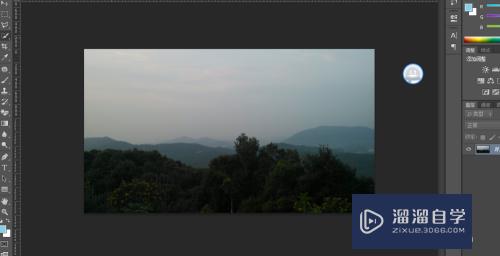
第2步
点击ps界面右下角创建新的填充或调整图层。选择曲线。
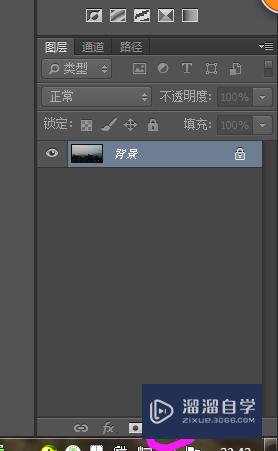
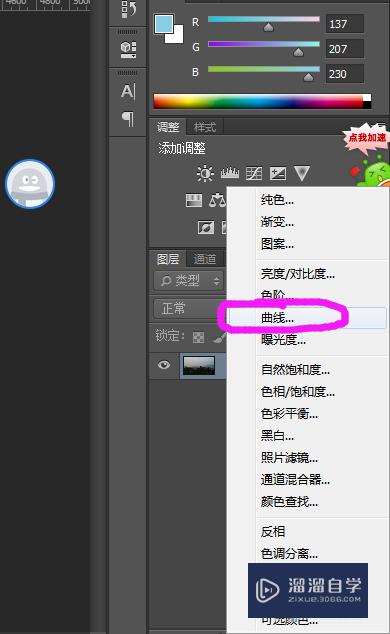
第3步
观察当前曲线对话框内的效果。把右边曲线往上提。可观察到风景摄影图变亮了一点。
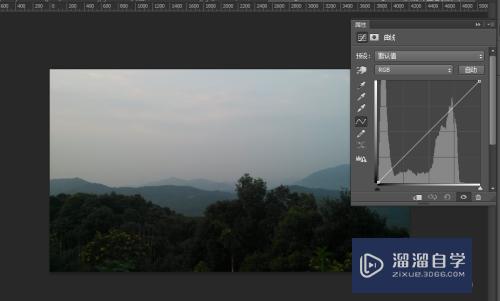
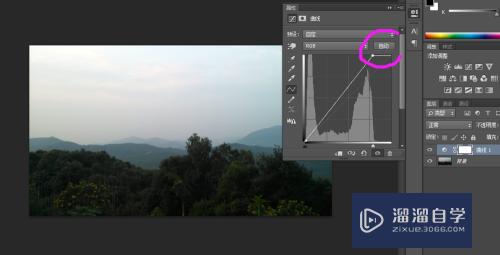
第4步
把中间曲线网上提。形成弧度。可观察到风景摄影图变得更亮了。
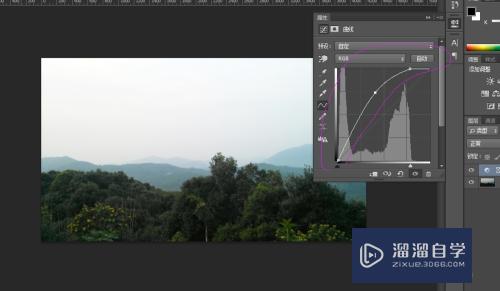
第5步
然后按ctrl+shift+alt+s保存图片成jpeg格式。即可成功了。最终效果如下:

以上关于“PS调亮风景摄影图教程(ps调亮风景摄影图教程视频)”的内容小渲今天就介绍到这里。希望这篇文章能够帮助到小伙伴们解决问题。如果觉得教程不详细的话。可以在本站搜索相关的教程学习哦!
更多精选教程文章推荐
以上是由资深渲染大师 小渲 整理编辑的,如果觉得对你有帮助,可以收藏或分享给身边的人
本文标题:PS调亮风景摄影图教程(ps调亮风景摄影图教程视频)
本文地址:http://www.hszkedu.com/66872.html ,转载请注明来源:云渲染教程网
友情提示:本站内容均为网友发布,并不代表本站立场,如果本站的信息无意侵犯了您的版权,请联系我们及时处理,分享目的仅供大家学习与参考,不代表云渲染农场的立场!
本文地址:http://www.hszkedu.com/66872.html ,转载请注明来源:云渲染教程网
友情提示:本站内容均为网友发布,并不代表本站立场,如果本站的信息无意侵犯了您的版权,请联系我们及时处理,分享目的仅供大家学习与参考,不代表云渲染农场的立场!